Идеи и их коллективное обсуждение
В Asana задачи могут быть представлены в виде списков дел и напоминаний, так что не все задачи подразумевают выполнение каких-либо конкретных действий. Когда речь заходит об организации коллективного обсуждения, Asana можно использовать в качестве цифровой доски, позволяющей делиться идеями, принимать решения и сортировать их по различным критериям.
Как создать доску для коллективного обсуждения в Asana
Чтобы оперативно приступить к работе, воспользуйтесь нашим шаблоном для коллективного обсуждения.
Если же вы хотите создать собственный проект для коллективного обсуждения идей с нуля или использовать общепризнанные передовые методы для проектов Asana, начните с выполнения этих действий.
Советы по проведению коллективного обсуждения с помощью Asana
Хотя простор для идей не имеет границ, эти советы помогут вам систематизировать процесс.
1. Предложите коллегам делиться идеями, добавив их в список участников проекта
Будь то организованное коллективное обсуждение или сбор отдельных идей в течение недели, необходимо позаботиться о том, чтобы у всех сотрудников был доступ к соответствующему проекту. Для добавления участников проекта нажмите кнопку «Поделиться» в верхней части окна проекта и выберите имена коллег, которых хотите пригласить.

2. Систематизируйте идеи
При отсутствии правильной организации хорошие идеи могут затеряться. Помимо разделов и столбцов проекта, для сортировки и систематизации идей по различным категориям можно использовать настраиваемые поля.
3. Просматривайте лучшие идеи коллектива, отмечая понравившиеся задачи
Чтобы сузить круг идей или выбрать «победителя», предложите коллегам голосовать за понравившиеся варианты нажатием кнопки «большой палец вверх» в соответствующей задаче. Затем отсортируйте проекты по отметкам «нравится», чтобы узнать, какая задача набрала больше всего голосов. Это поможет определить фаворитов и отобрать лучшие идеи.
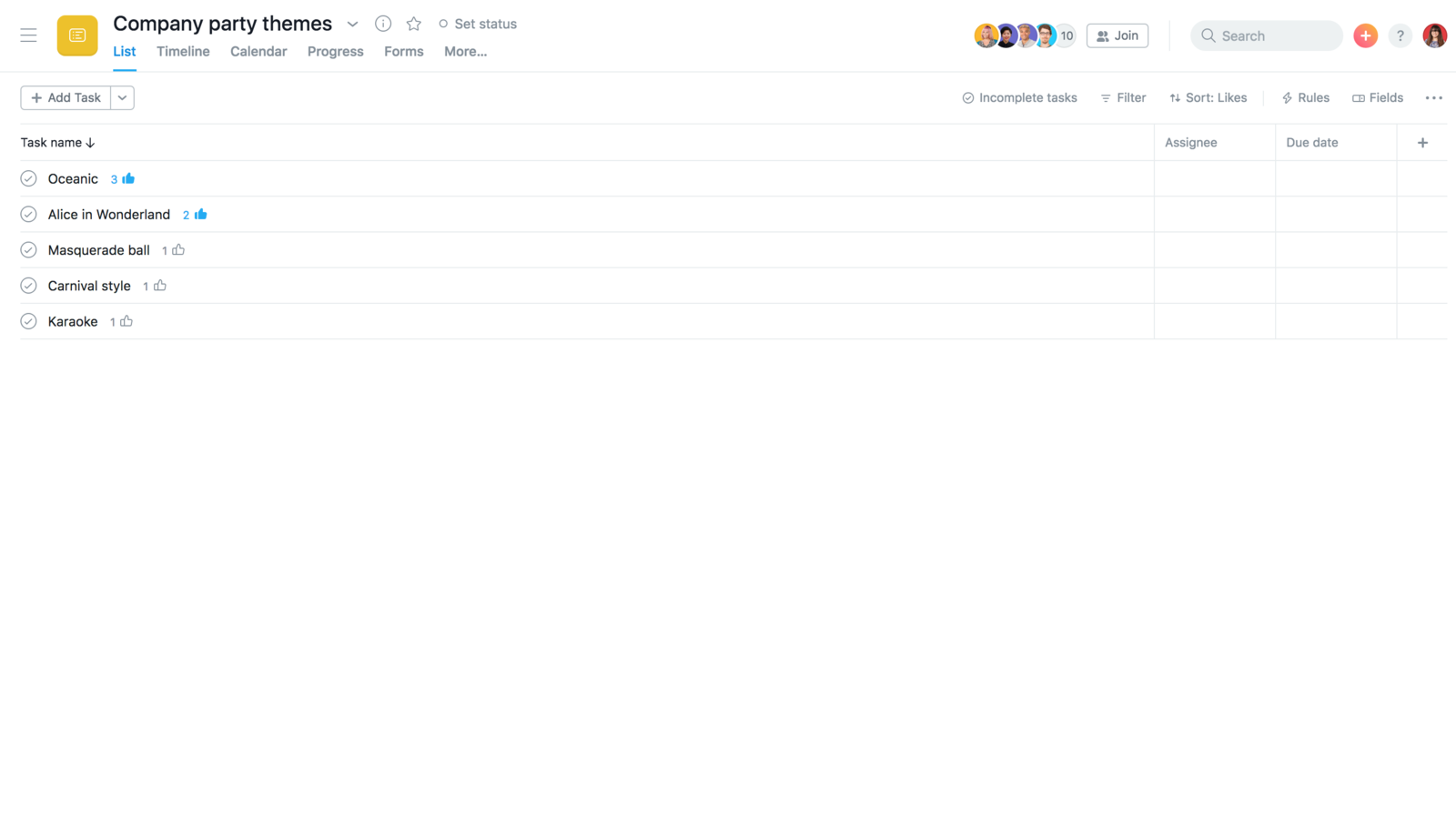
4. Всё ещё пользуетесь досками или стикерами для заметок? Перенесите их в Asana с помощью мобильной версии Asana
Даже у себя в Asana мы по-прежнему пользуемся стикерами и досками для наглядного представления наших идей. Но как только предложения попадают на бумагу, крайне важно сразу фиксировать их в Asana, чтобы можно было обращаться к ним и работать с ними даже после того, как бумажка угодит в корзину для мусора. Для этого можно сделать фотографию, а затем добавлять комментарии к изображению с помощью функции корректировки.
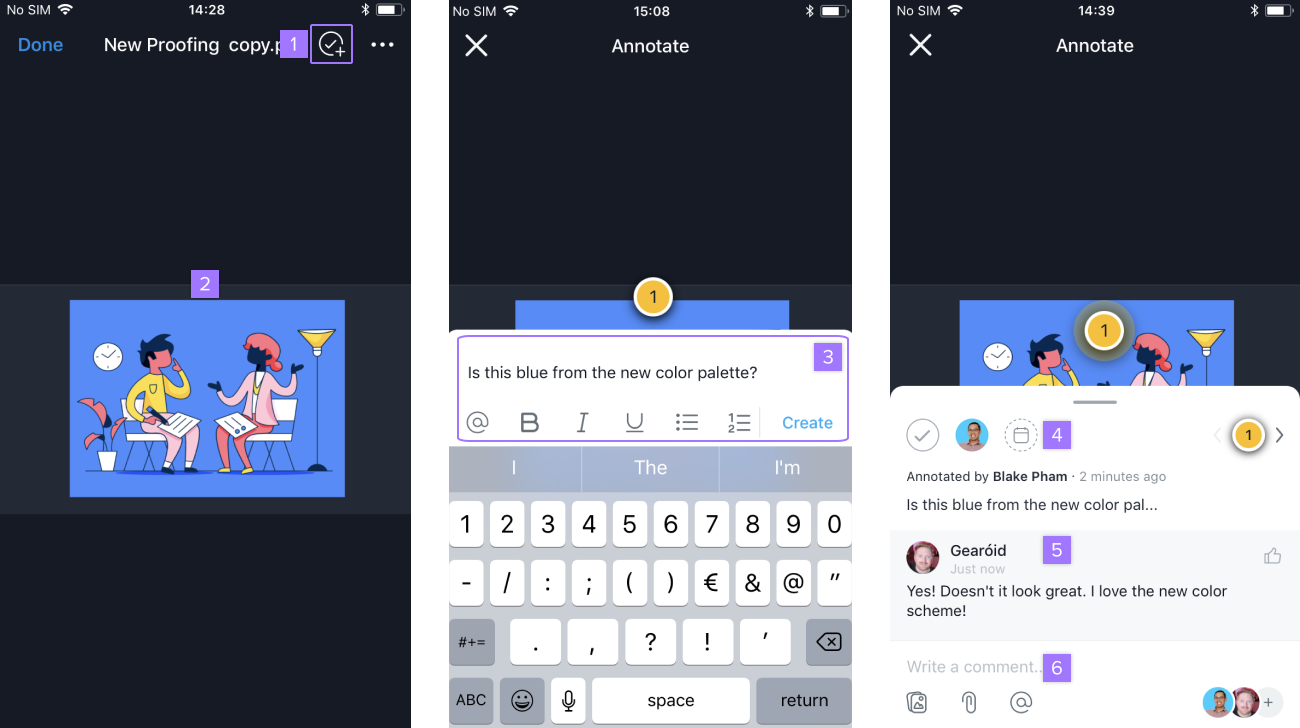
5. Назначайте задачи с идеями ответственным исполнителям
Если вы готовы воплотить идею в жизнь, поручите это подходящему исполнителю или добавьте идею в проект запросов, чтобы отправить её на рассмотрение команды, которая должна будет выполнить работу. Так вы сможете преобразовывать идеи в решения и конкретные результаты, не откладывая их в долгий ящик.
6. Собирайте идеи по сети с помощью нашего расширения для Chrome
Просматривая веб-сайты и собирая идеи, можно с лёгкостью преобразовывать их в задачи Asana и делиться ими со своей командой. Для того чтобы быстро добавлять ссылки в Asana используйте специальное расширение для Chrome. Приведите дополнительные сведения в описании задачи, отразив там всё, что вы считаете интересным или достойным внимания.
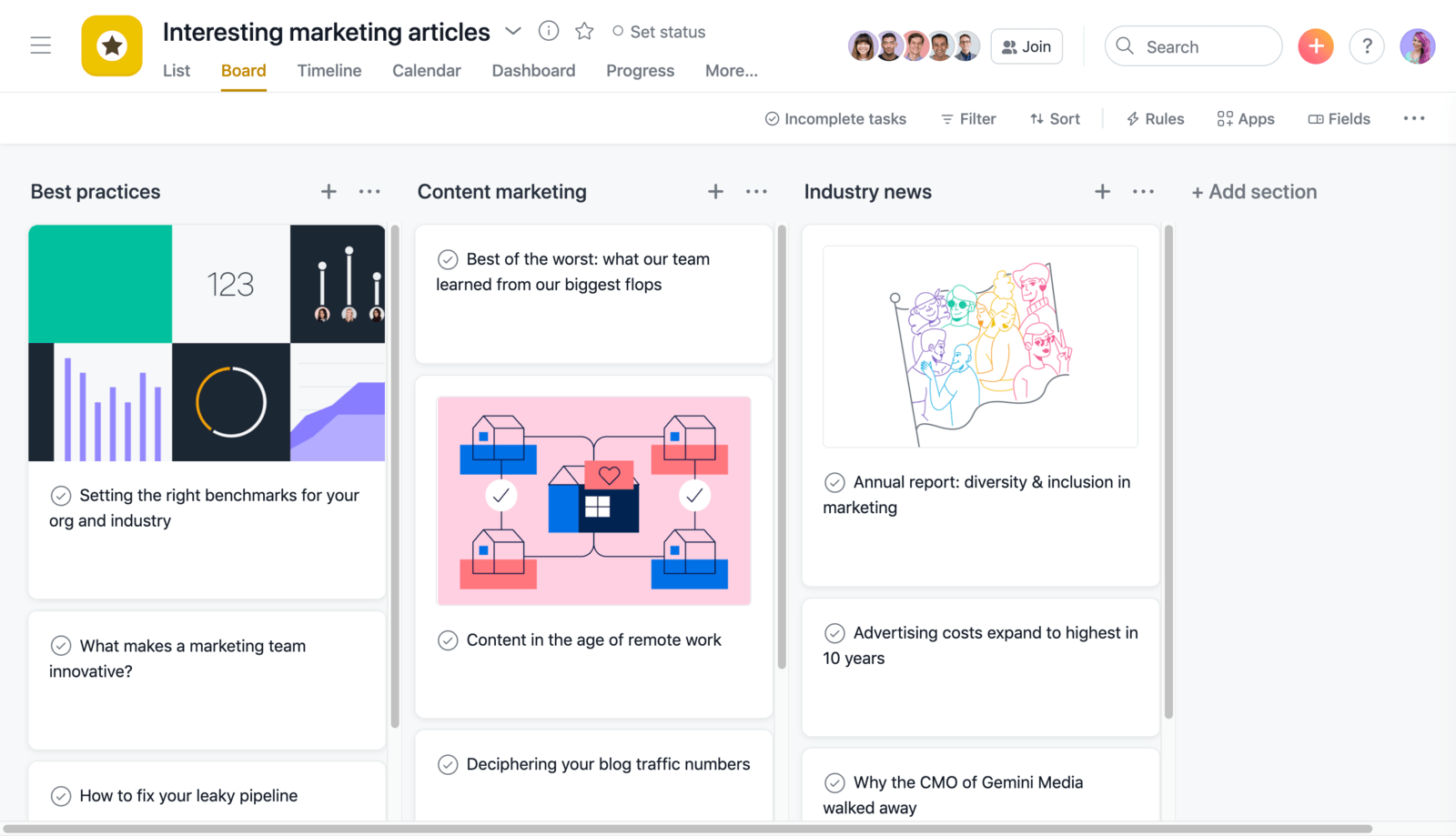
Кроме того, все интересные статьи можно вносить в отдельный проект, чтобы каждый мог просматривать их по мере необходимости, а не строго в рамках проекта коллективного обсуждения.
